编辑:系统城
2015-10-06 16:23:44
来源于:系统城
1. 扫描二维码随时看资讯
2. 请使用手机浏览器访问:
http://wap.xtcheng.cc/xtjc/5022.html
手机查看
正常用户在安装新系统的时候会给系统多分几个分区以备数据分类,有用户在升级Win10系统后在打开E/F盘的时候被提示“位置不可用,无法访问F,拒绝访问”,磁盘无法打开,这该怎么办?
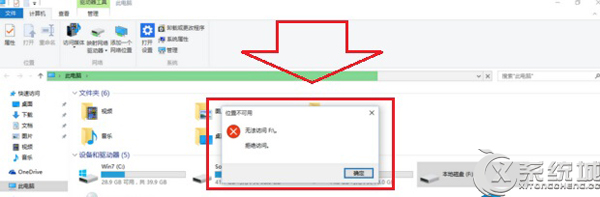
解决方法:
1、首先在Win10桌面双击打开“此电脑”图标,打开后出现文件资源管理窗口如下图所示;
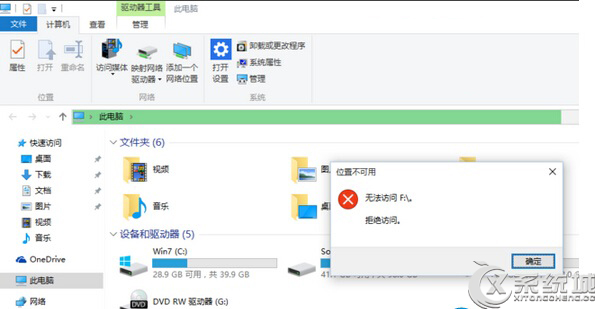
2、右键点击F盘,点击属性--安全--高级---点击添加--在对象名称里面输入everyone---点击确定;
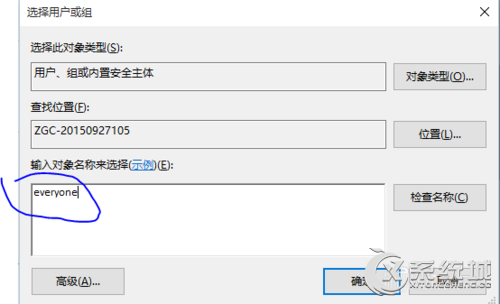
3、点选everyone--在下方对话框勾选“完全控制”--点击确定。等待电脑完成相关工作就可以了。
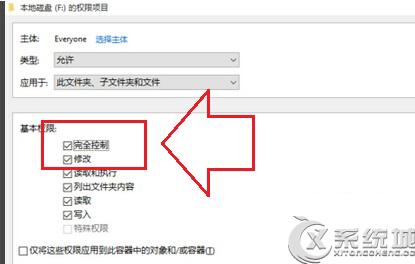
很多用户在升级Win10系统后都遇到同样的情况,这个主要是权限的问题,用户只需要调整下磁盘完全控制权限即可正常打开磁盘访问了。

微软推出的Windows系统基本是要收费的,用户需要通过激活才能正常使用。Win8系统下,有用户查看了计算机属性,提示你的windows许可证即将过期,你需要从电脑设置中激活windows。

我们可以手动操作让软件可以开机自启动,只要找到启动项文件夹将快捷方式复制进去便可以了。阅读下文了解Win10系统设置某软件为开机启动的方法。

酷狗音乐音乐拥有海量的音乐资源,受到了很多网友的喜欢。当然,一些朋友在使用酷狗音乐的时候,也是会碰到各种各样的问题。当碰到解决不了问题的时候,我们可以联系酷狗音乐

Win10怎么合并磁盘分区?在首次安装系统时我们需要对硬盘进行分区,但是在系统正常使用时也是可以对硬盘进行合并等操作的,下面就教大家Win10怎么合并磁盘分区。